- Unity User Manual (2017.1)
- Trabajando en Unity
- Bases de Unity
- Descargando e instalando Unity
Descargando e instalando Unity
Descargue e instale el Editor de Unity desde la págian de descarga de Unity. El instalador utiliza un Download Assistant (asistente de descargas) y tiene instrucciones detalladas a seguir. Si usted quiere descargar el Editor de Unity utilizando un torrent o quiere instalar varias versiones de Unity a la vez, mire Descarga Torrent, abajo.
Download Assistant (asistente de descargas) de Unity
El Download Assistant de Unity es una programa ejecutable pequeño (de aproximadamente 1 MB en tamaño) que le deja seleccionar qué componentes del Editor de Unity quiere descargar e instalar.
Si no está seguro qué componentes quiere instalar, deje las selecciones predeterminadas, oprima Continue, y siga las instrucciones del instalador.
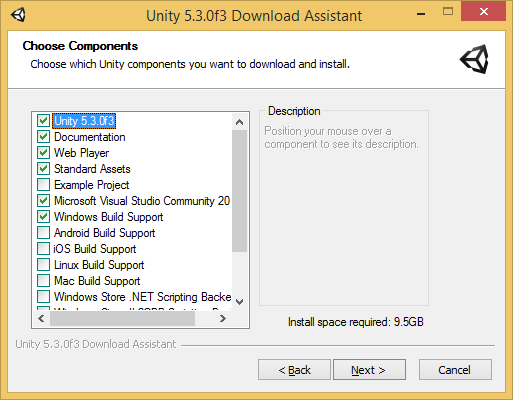
Tenga en cuenta que en PC hay un Microsoft Visual Studio Community 2015.
###
Instalando Unity sin el Asistente de Descarga
Si usted prefiere, puede descargar e instalar todos los componentes por separado, sin utilizar el Download Assistant. Estos componentes son programas y paquetes ejecutables de instalador normales, por lo que puede que sea más simple, especialmente si usted es un nuevo usuario de Unity, utilizar el Download Assistant. Algunos usuarios, como aquellos que desean automatizar el despliegue de Unity en una organización, pueden preferir instalarlo desde la linea de comandos.
Instalando Unity en Windows desde línea de comandos
Las siguientes opciones se pueden utilizar cuando se está instalando el Editor de Unity y otros componentes desde la línea de comandos de Windows. Tenga en cuenta que los argumentos del instalador por línea de comandos distinguen entre mayúsculas y minúsculas.
Instalación del Editor de Unity
| /S | Realiza una instalación silent (silenciosa) (sin preguntas). |
| /D=PATH | Establezca el directorio de instalación predeterminado. Esto es útil cuando se combina con la opción de instalación silenciosa. La carpeta predeterminada es C:\Program Files (x86)\Unity (32-bit) o C:\Program Files\Unity (64-bit) |
Ejemplo:
UnitySetup64.exe /S /D=E:\Development\Unity
Instale Unity silenciosamente en la carpeta E:\Development\Unity, que será la raíz de la instalación de Unity. El ejecutable del editor de Unity se instalará en este caso en E:\Development\Unity\Editor\Unity.exe. El argumento “/D” debe ser el último y sin comillas, incluso si la ruta contiene espacios.
Desinstalador del Editor de Unity
Para realizar una des-instalación silent, ejecute Uninstall.exe /S (por ejemplo, desde la linea de comandos o un script).
Tenga en cuenta que aunque el proceso terminará de inmediato, toma algunos segundos antes que los archivos en realidad sean quitados. La razón de esto es que el des-instalador se copia a una ubicación temporal para que se pueda quitar por si mismo. También, asegúrese de que el directorio que trabajo no está dentro de la ubicación de instalación de Unity, ya que no será capaz de quitar la carpeta en ese caso.
Instalación de Standard Assets (assets estándar)
De manera silenciosa instala los Standard Assets. Si se especifica la carpeta, utilice la carpeta “raíz” de Unity (esta es, la carpeta que contiene la carpeta del Editor, y no dónde Unity.exe está instalado).
UnityStandardAssetsSetup.exe /S /D=E:\Development\Unity
Instalación de Proyecto Ejemplo
Instale silenciosamente el Proyecto Ejemplo. La carpeta predeterminada esC:\Users\Public\Documentation\Unity Projects\Standard Assets Example Project
UnityExampleProjectSetup.exe /S /D=E:\Development\Unity
Instalando Unity en OS X desde la línea de comando
Los instaladores individuales de Unity son proporcionados como archivos .pkg, los cuales pueden ser instalados utilizando installer como se describe abajo.
Instalación del Editor de Unity
Instala a la carpeta /Applications/Unity en el volumen destino especificado:
sudo installer [-dumplog] -package Unity.pkg -target /
Instalación de Standard Assets (assets estándar)
Instala a la carpeta /Applications/Unity/Standard Assets en el volumen especificado:
sudo installer [-dumplog] -package StandardAssets.pkg -target /
Instalación de Proyecto Ejemplo
Instala a la carpeta /Users/Shared/Unity/Standard-Assets en el volumen especificado:
sudo installer [-dumplog] -package Examples.pkg -target /
Descarga Torrent
Si usted prefiere descargar Unity mediante un cliente BitTorrent, usted puede descargar un enlace torrent desde la página de Unity download archive. No todas las versiones tienen un torrent para descargar. Si una versión está disponible para descargar como torrent, la opción se presenta como Torrent download (Win+Mac) en el menú desplegable Downloads.
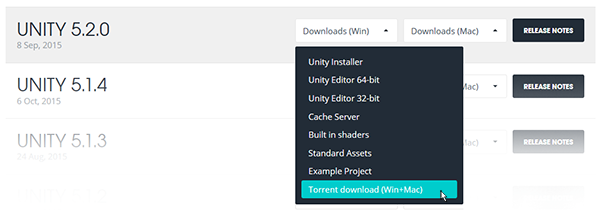
Instalando varias versiones a la vez
Usted puede instalar tantas versiones de Unity que quiera en el mismo computador.
El instalador en un Mac crea una carpeta llamada _Unity-, y sobre-escribe cualquier carpeta existente con este nombre - sin embargo, si usted re-nombra la carpeta a algo diferente antes de instalar otras versiones, entonces ambas versiones pueden existir en el mismo computador sin problemas.
En un PC, la carpeta de instalación siempre se llama Unity X.Y.Z[fp]w, dónde ‘f’ es por un lanzamiento oficial, y ‘p’ es utilizado para marcar un lanzamiento de un parch.
Nosotros recomendamos fuertemente que si usted re-nombra una carpeta de Unity, escoja el nuevo nombre de la carpeta con lógica (por ejemplo, agregue el número de versión al final del nombre). Tenga en cuenta que cualquier atajo, aliases y enlaces existentes a la documentación sin conexión podría no dirigir a la antigua versión de Unity. Esto puede ser particularmente confuso con los documentos sin conexión; Si de repente descubre que los marcadores del navegador para los documentos sin conexión ya no funcionan, compruebe que tienen el nombre de carpeta correcto en la URL.